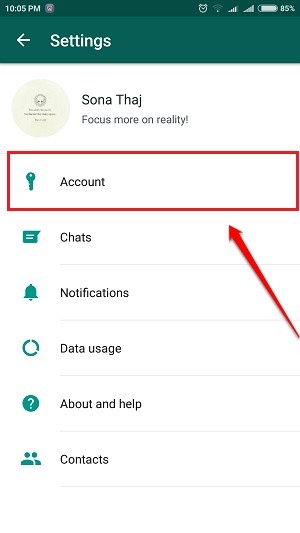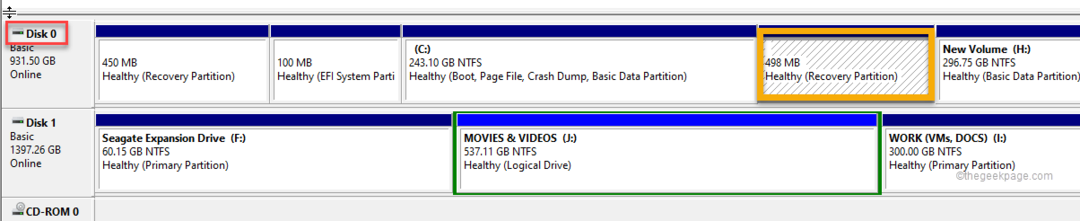Cara Mengatur WhatsApp Ke Bahasa Berbeda di Perangkat Android Anda: - Bahasa Inggris tentu saja merupakan bahasa universal dan semua orang mengetahuinya. Tetapi bagi kita masing-masing, bahasa ibu kita memiliki tempat khusus di hati kita dan itu penting di atas bahasa asing lainnya. Jadi saya tidak akan bertanya-tanya apakah Anda memiliki keinginan rahasia untuk melihat Anda Ada apa aplikasi dalam bahasa ibu Anda sendiri. Nah, Anda memiliki opsi untuk mengubah Ada apa bahasa ke pilihan bahasa pilihan Anda. Baca terus, untuk mempelajari cara meretas trik sederhana ini.
Catatan: Obrolan WhatsApp tidak akan diterjemahkan ke bahasa yang dipilih.
LANGKAH 1
- Meluncurkan Ada apa. Klik pada 3 titik ikon yang terletak di sudut kanan atas layar beranda. Selanjutnya, dari menu konteks yang diperluas, klik pada Pengaturan pilihan.

LANGKAH 2
- Di bawah Pengaturan bagian, temukan opsi bernama Obrolan dan klik di atasnya.
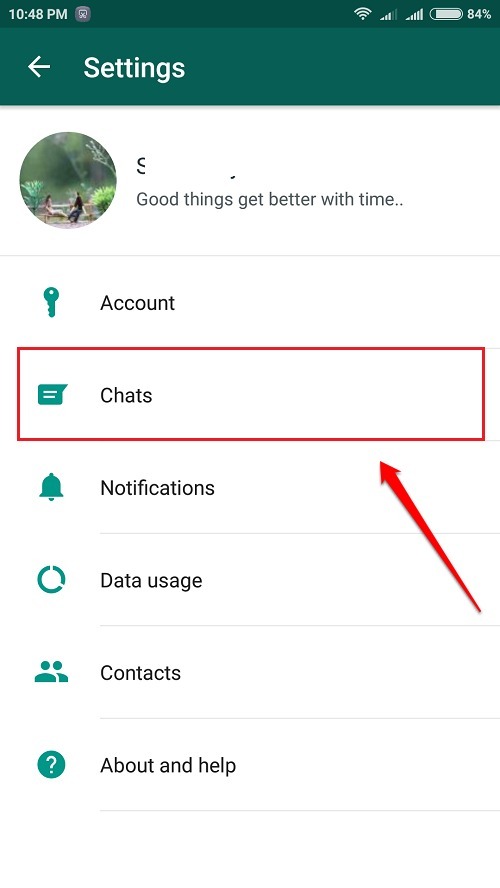
LANGKAH 3
- Itu Obrolan layar terbuka. Sekarang Anda perlu mengklik opsi dengan nama Bahasa Aplikasi.
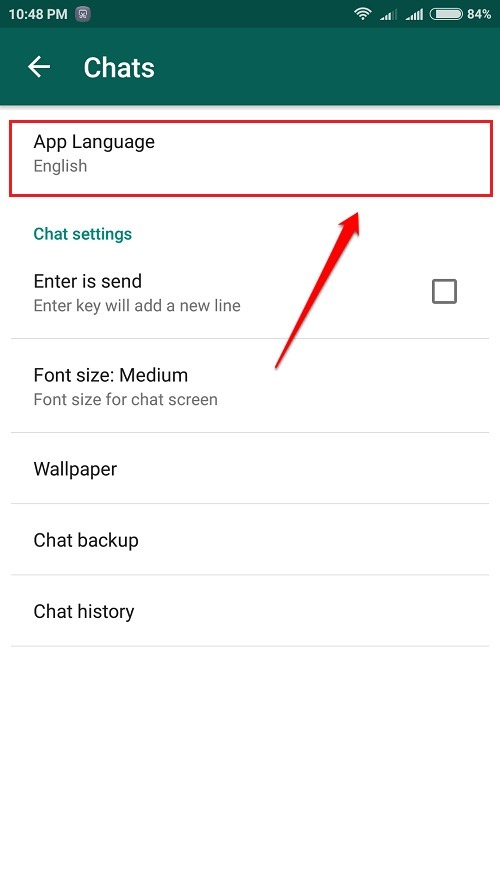
LANGKAH 4
- Secara default, bahasa yang dipilih akan menjadi bahasa default ponsel Anda. Dalam kasus saya, bahasa yang dipilih adalah Inggris secara default. Anda dapat menggulir ke bawah dan memilih bahasa pilihan Anda seperti yang ditunjukkan pada gambar di bawah. Dalam contoh yang diberikan, saya telah memilih tombol radio yang sesuai dengan bahasa Hindi.
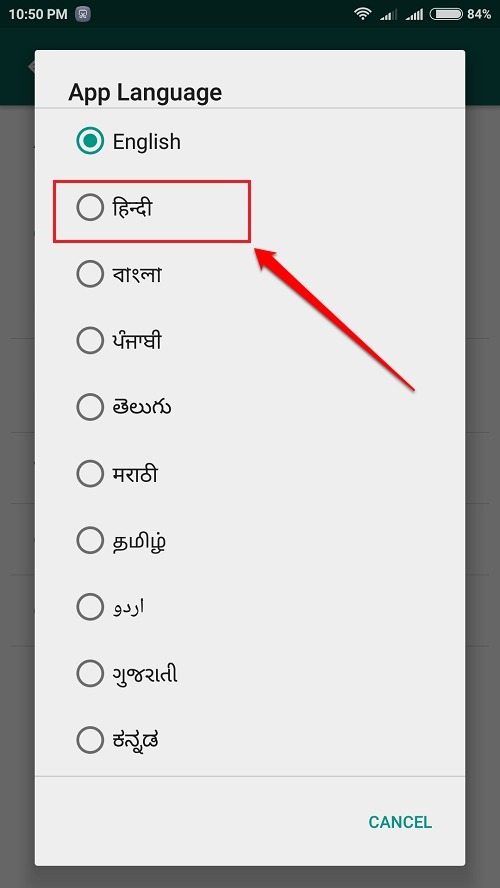
LANGKAH 5
- Sekarang Anda akan dapat melihat bahwa bahasa aplikasi telah berubah ke bahasa yang dipilih, yaitu Hindi pada kasus ini.
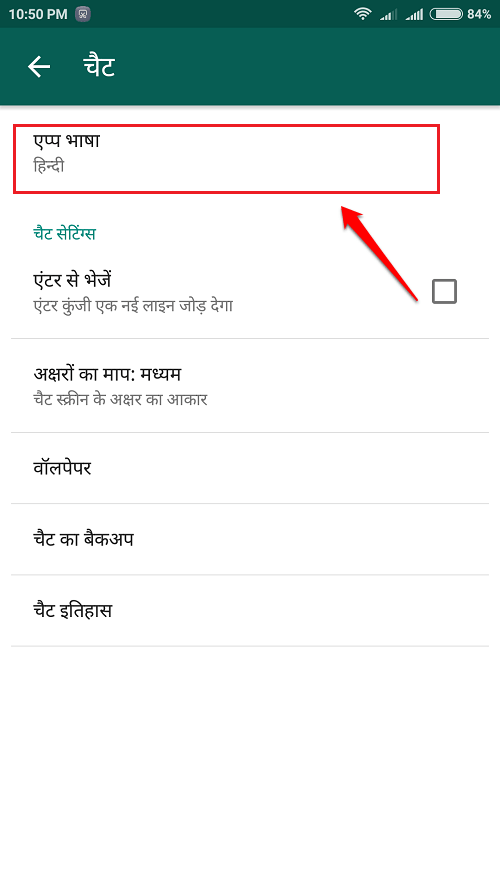
LANGKAH 6
- tekan kembali tombol sekali untuk sampai ke Pengaturan halaman sekali lagi. Anda dapat melihat bahwa Pengaturan halaman juga diubah menjadi Hindi.
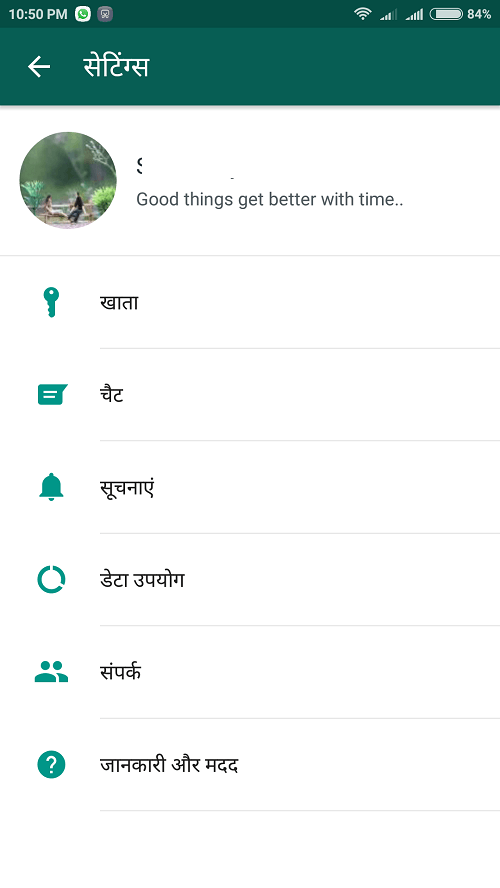
Itu dia. Sekarang jika Anda ingin kembali, Anda selalu dapat mengubah Bahasa Aplikasi untuk Inggris atau bahasa lain pilihan Anda. Semoga Anda menemukan artikel yang bermanfaat. Jika Anda memiliki keraguan tentang salah satu langkah, jangan ragu untuk meninggalkan komentar, kami akan dengan senang hati membantu. Kembalilah untuk trik, tip, dan peretasan yang lebih berguna.